Assalamualaikum, semoga kalian dalam keadaan bahagia dan diberi kesehatan, kali ini saya ingin membuat catatan menggunkana rumus IF Bertingkat pada MS Excel.
Rumus IF ini adalah salah satu yang paling sering digunakan dalam bekerja, atau dalam soal tes komputer dasar untuk bekerja.
Penggunaan Fungsi IF yang semacam ini biasa disebut sebagai rumus
IF bertingkat, IF berjenjang, rumus IF bercabang, rumus IF majemuk atau Nested IF Function.
Sebelum kita masuk ke rumus/fungsi IF ada baiknya kita memahami bahwa fungsi IF excel ini akan melakukan evaluasi terhadap uji logika
tertentu kemudian menghasilkan nilai TRUE atau FALSE. Nilai TRUE adalah
nilai dimana kondisi tersebut terpenuhi dan nilai FALSE adalah nilai
untuk kondisi yang tidak terpenuhi.
Tes logika pada fungsi IF akan mengacu pada operator =, >,<,=> atau =< dan yang lainnya.
Operator Perbandingan pada Excel
- = Artinya "Sama dengan"
- > Artinya "Lebih dari"
- < Artinya "Kurang dari"
- >= Artinya "Lebih dari atau Sama dengan"
- <= Artinya "Kurang dari atau Sama dengan"
- <> Artinya "Tidak sama dengan"
berikut cara penulisan rumus/fungsi IF.
IF(LOGIKA; KONDISIBENAR; KONDISISALAH)
Biar lebih jelas kita langsung ke contoh aja...Disini kita akan mencoba mengkonversikan nilai pada siswa Jika Nilai siswa 85-100 adalah "A", 75-84 adalah B+, 60-74 adalah C dan 31-59 adalah D, dan 0-30 adalah E.
Dengan logika diatas kita akan mengkonversikan nilai berikut :
Maka cara menuliskan ke rumus IF ke excel adalah sebagai berikut
=IF(C4<=30,"E",IF(C4<=59,"D",IF(C4<=74,"C",IF(C4<=84,"B+",IF(C4<=100,"A")))))Maka hasilnya adalah sebagai berikut :
Rumus diatas akan secara otomatis mengkonversikan nilai angka menjadi nilai huruf, sesuai logika yang telah kita buat. Namun disini masih ada kekurangannya yaitu, misalnya ada nilai yang di inputkan lebih dari 100, dan ada angka yang di input bernilai minus, apa yang akan terjadi?, padahal dalam penilaian biasanya kita hanya menggunakan rentang antara 0-100.
Contoh di atas karena kita tidak membatasi rentang nilainya maka jika ada angka di atas 100 maka nilai akan tampil FALSE, dan jika ada angka minus maka akan tampil nilai E.
Untuk mengatasi hal tersebut maka kita harus membatasi rentang nilainya, dengan menambahkan kondisi, Disini kita batasi nilai yang di input hanya boleh lebih 0 sampai dengan 100, jika lebih dari 100
maka akan ada keterangan LEBIH DARI 100, dan jika nilai minus maka akan ada keterangan NILAI MINUS.
Rumusnya bisa kita tuliskan sebagai berikut :
=IF(C4>=0,IF(C4<=30,"E",IF(C4<=60,"D",IF(C4<=74,"C",IF(C4<=84,"B+",IF(C4<=100,"A","LEBIH DARI 100"))))),"NILAI MINUS")
Keterangan :
- C4>=0 : Artinya nilai yang kita input harus sama dengan 0 atau lebih besar dari 0
- IF(C4<=30,"E", : Jika siswa mendapat nilai 0 s/d 30 akan mendapat nilai E
- IF(C4<=60,"D", : Jika siswa mendapat nilai 31 s/d 60 akan mendapatkan nilai D
- IF(C4<=74,"C", : Jika siswa mendapat nilai 61-74 akan mendapat nilai C
- IF(C4<=84,"B+", : Jika siswa mendapat nilai 75 s/d 84 akan mendapat nilai B+
- IF(C4<=100,"A",: Jika siswa mendapat nila 85 s/d 100 akan mendapatkan nila A
- "LEBIH
DARI 100"))))): Pengecualian jika ada nilai yang lebih dari 100
- ,"NILAI MINUS"): Pengecualian jika ada nilai minus
Maka hasilnya adalah sebagai berikut :
Perlu di ingat di MS Excel kita cukup menuliskan rumus di baris pertama dan untuk baris berikutnya kita tinggal Copy atau Drag kebawah.Demikian catatan saya kali ini tentang Rumus IF Bertingkat pada MS Excel, mohon maaf apabila susah difahami dan boleh kita diskusi melalui chat komentar dibawah ini.

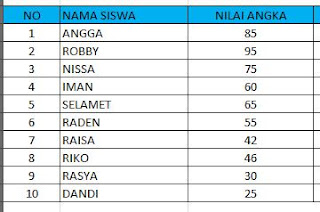
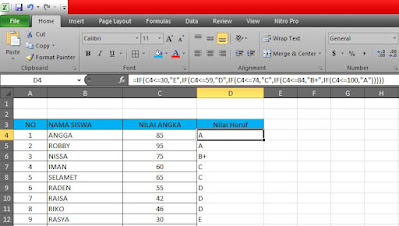


Comments
Post a Comment